
In letzter Zeit aktualisieren viele Freunde, die das professionelle Win10-Versionssystem verwenden, den Computer immer automatisch, was uns bei der Arbeit und beim Spielen sehr unangenehm macht. Wie können wir also die automatische Aktualisierung deaktivieren, die uns heute eine sehr unterhaltsame Computerumgebung bietet? detaillierte Tutorials, schauen wir sie uns im Detail an.
1. Drücken Sie die Win-Taste + R-Taste (oder klicken Sie mit der rechten Maustaste auf Start – Ausführen), um den Befehl „Ausführen“ zu öffnen, und geben Sie „gpedit.msc“ in den Fensterbefehl ein

2. Klicken Sie im Gruppenrichtlinien-Editor auf die Menüoption Computerkonfiguration – Administrative Vorlagen – Windows-Komponenten.
3. Klicken Sie im Menüfenster „Windows-Komponenten“ auf den Untermenüpunkt „Windows Update“ und suchen Sie dann in den Konfigurationsoptionen rechts nach „Automatische Updates konfigurieren“.
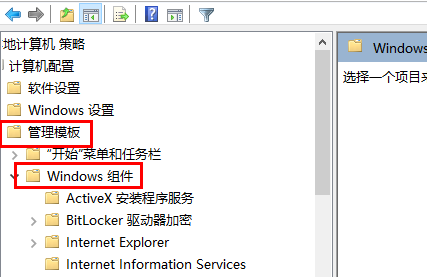
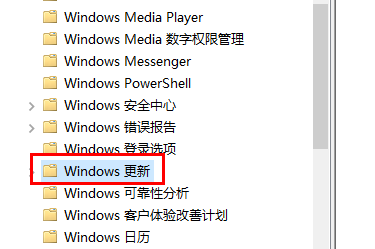
4. Klicken Sie rechts auf die Option „Automatische Aktualisierung konfigurieren“. Die Standardoption ist nicht konfiguriert.
Wenn Sie die automatische Aktualisierungsfunktion deaktivieren möchten, Wählen Sie „Bereits“ in der linken Option „Deaktivieren“ und klicken Sie dann auf die Schaltfläche „OK“, um automatische Updates erfolgreich zu deaktivieren.
5. Wenn Sie automatische Updates fortsetzen möchten, setzen Sie diese Option einfach auf „Nicht konfiguriert“.
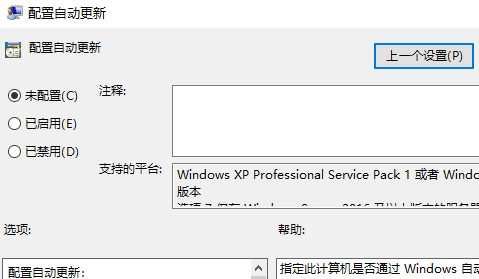
Das obige ist der detaillierte Inhalt vonSo deaktivieren Sie das Update der Win10 Professional-Version. Für weitere Informationen folgen Sie bitte anderen verwandten Artikeln auf der PHP chinesischen Website!
 So entfernen Sie den Rand des Textfelds
So entfernen Sie den Rand des Textfelds
 Y460-Grafikkartenumschaltung
Y460-Grafikkartenumschaltung
 Wie man die Fans von Douyin schnell und effektiv steigert
Wie man die Fans von Douyin schnell und effektiv steigert
 So ändern Sie die Schriftfarbe in Dreamweaver
So ändern Sie die Schriftfarbe in Dreamweaver
 Einführung in die Plug-Ins, die für die Ausführung von Java durch vscode erforderlich sind
Einführung in die Plug-Ins, die für die Ausführung von Java durch vscode erforderlich sind
 Die herausragendsten Merkmale von Computernetzwerken
Die herausragendsten Merkmale von Computernetzwerken
 Was ist der Unterschied zwischen Originalbildschirm und zusammengebautem Bildschirm?
Was ist der Unterschied zwischen Originalbildschirm und zusammengebautem Bildschirm?
 Dogecoin-Preis heute
Dogecoin-Preis heute




